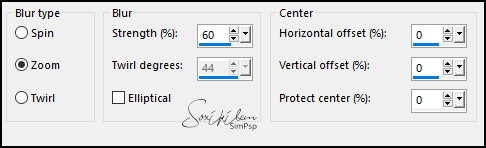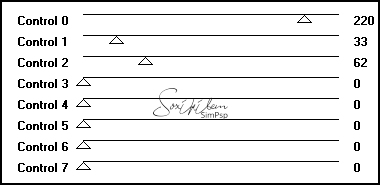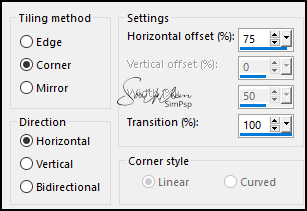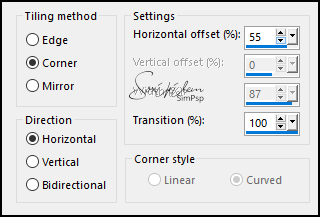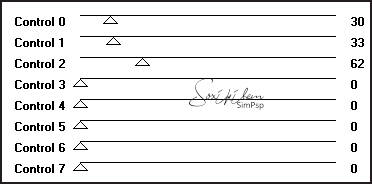|
Poucos rituais no mundo são tão belos quanto o Tooro Nagashi. Mundialmente conhecido como Festival das Lanternas, a cerimônia representa a jornada da alma no pós vida. Celebrado no feriado japonês Obon, acredita-se que os espíritos das pessoas amadas visitam o mundo material. Tooro Nagashi também é realizado para relembrar eventos trágicos e homenagear os mortos. (Sobre o Texto Aqui)
TRADUÇÕES: Obrigada aos nossos tradutores!
MATERIAL mapa-do-japao mapa-do-japao-misted 1 Misted Paisagem a sua escolha 1 Tube decorativo a sua escolha decorJapan1BySoxikibem decor2JapanBySoxikibem tituloJapanBySoxikibem Narah_Mask_1423
*Ao usar o material lembre-se de apagar a Marca D'água.
Pluguins AFS Import Filters Unlimited 2.0
* Os Blends podem variar de acordo com as cores que esta usando. Fique a vontade para testar outros blends.
Execução
1 - Abrir o material no PSP, duplique e feche o original. Escolher 2 cores para trabalhar. Foreground #cf2123 Background #221e1f Cor Extra: Branca #ffffff
2 - Abra uma imagem transparente de 900x450px. Selections > Select All. Edit > Copy na imagem mapa-do-japao Edit > Paste Into Selection. Selections > Select None.
3 - Effects > Image Effects > Seamless Tiling: Default.
4 - Adjust > Blur > Radial Blur.
5 - Effects > Edge Effects > Enhance.
6 - Effects > Plugin AFS Import > sqborder2.
7 - Effects > Plugins > Filters Unlimited 2.0 > Bkg Kaleidoscope > @BlueBerry Pie.
8 - Effects > Image Effects > Seamless Tiling.
9 - Effects > Image Effects > Seamless Tiling: Default.
10 - Edit > Copy no mapa-do-japao-misted. Edit > Paste a New Layer. Com a ferramenta Pick Tool posicione: Position X 562, Position Y 98. Layers > Duplicate.
11 - Ativar a layer Raster 2. Layers > Properties: Blend Mode Multiply. Effects > Edge Effect > Enhance.
12 - Ativar a layer Copy of Raster 2 Adjust > Blur > Gaussian Blur: 30. Layers > Properties: Blend Mode Hard Light.
13 - Edit > Copy no decorJapan1BySoxikibem. Edit > Paste a New Layer. Com a ferramenta Pick Tool posicione: Position X 0, Position Y 34.
14- Layers > Duplicate. Adjust > Blur > Gaussian Blur: 25. Layers > Properties: Blend Mode Multiply. Layers > Arrange > Move Down. Ative a Layer Raster 3.
15 - Layers > New Raster Layer. Pintar esta layer com a cor branca. Layers > New Mask Layer > From Image: Narah_Mask_1423. Layers > Merge > Merge Group.
16 - Layers > Duplicate. Layers > Merge > Merge Down. Layers > Properties: Blend Mode Lighten. Layers > Arrange > Move Down. Edit > Repeat Move Layer Down.
17 - Ativar a layer Raster 3. Edit > Copy no tituloJapanBySoxikibem. Edit > Paste a New Layer. Com a ferramenta Pick Tool posicione: Position X 430, Position Y 166.
18 - Edit > Copy no Misted da Paisagem. Edit > Paste a New Layer. Posicione como no print abaixo.
19 - Layers > Duplicate. Effects > Image Effects > Seamless Tiling.
20 - Posicione como no print abaixo.
21 - Layers > Properties: Blend Mode Overlay.
22 - Edit > Copy no tube decorativo. Edit > Paste a New Layer.
23 - Posicione à esquerda no topo ou como preferir.
24 - Adjust > Sharpness > Sharpen. Effects > 3D Effects > Drop Shadow: -2, 8, 100, 20.
25 - Edit > Copy no decor2JapanBySoxikibem. Edit > Paste a New Layer. Com a ferramenta Pick Tool posicione: Position X 145, Position Y 24.
26 - Image > Add Borders: 2px cor background 40px cor foreground
27 - Plugin AFS Import > sqborder2.
28 - Image > Add Borders: 2px cor background.
29 - Selections > Select All. Selections > Modify > Contract: 42. Effects > 3D Effects > Drop Shadow: 5, 5, 100, 0. Effects > 3D Effects > Drop Shadow: -5, -5, 100, 0. Selections > Select None.
30 - Se você desejar, redimensiona seu trabalho.Aplicar sua marca d'água ou assinatura. File > Export > JPEG Optimizer.
CREDITOS Mapa Japao Aqui - Imagem Lanternas Aqui - Cherry Blossom Aqui - Mask by Narah
Sinta-se à vontade para enviar suas versões. Terei todo o prazer em publicá-las em nosso site.
|